VPN是什麼? VPN虛擬私人網路的優缺點

VPN是什麼? VPN有哪些優缺點?接下來,我們和WebTech360一起探討VPN的定義,以及如何在工作中套用這種模式和系統。
Google Docs是 Google與 Microsoft Word和Apple 的 Pages等程序的在線競爭對手,它是創建文檔和與其他人協作更改的強大工具。有了它,您就可以在瀏覽器中協同編輯文字處理文件!
不過,我最喜歡的 Docs 內置功能之一是它能夠清除文本格式,因此如果您回過頭來發現粘貼的引述中有一堆粗體字,您可以直接將其刪除,而無需重新輸入內容。這是它的工作原理!請注意,我在屏幕截圖中使用的是 macOS,但基本步驟適用於可以訪問 Docs 的任何其他平台。
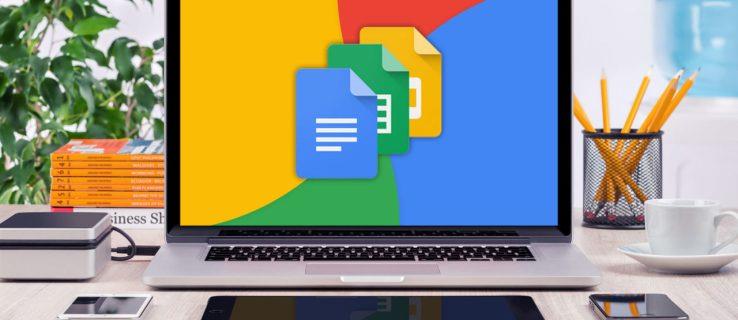
清除 Google 文檔中的格式
首先,在Google 文檔中打開或創建一個新文檔,然後粘貼來自外部來源的一些文本。這可以來自 Apple Mail、網頁或幾乎任何應用程序。對於復制和粘貼操作,您可以使用任一鍵盤快捷鍵(在 macOS 中使用 Command-C 進行複制,使用 Command-V 進行粘貼)。
現在,在許多情況下,您粘貼的文本將具有其原始源格式。這意味著粘貼的文本不會匹配您文檔的默認字體格式,也不會匹配來自不同來源的其他粘貼文本塊的格式。
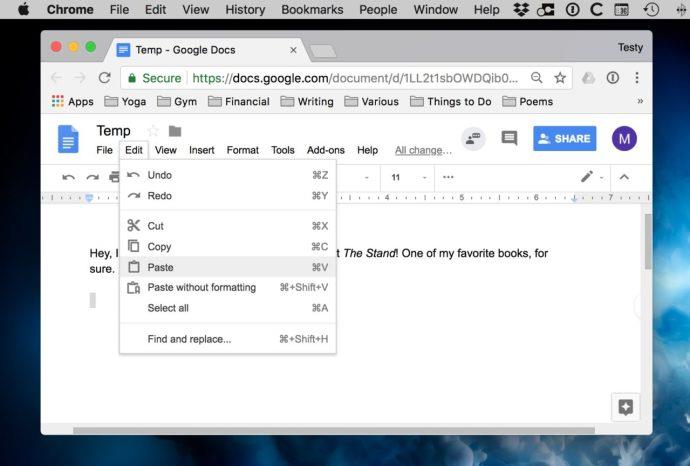
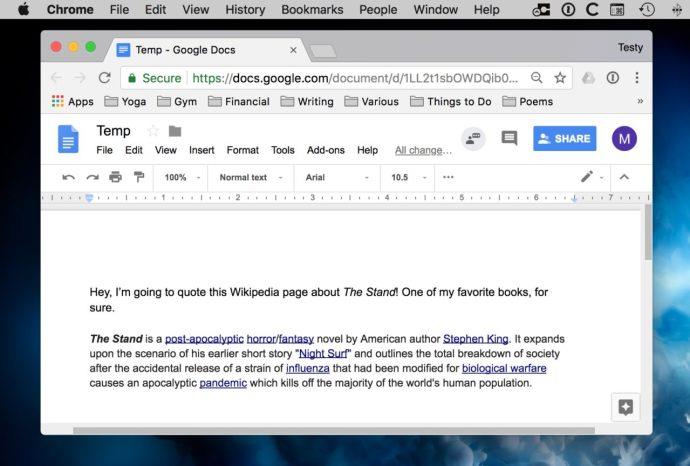
在某些情況下,您可能希望保留原始源格式,而不關心文檔中的字體、大小和样式不一致。然而,在大多數情況下,您可能希望避免這種情況並保持統一。
一種解決方案是使用 “不帶格式粘貼”選項,該選項位於 Google 文檔的“編輯”菜單中,或者使用鍵盤快捷鍵 Command-Shift-V(或 其他操作系統的Control-Shift-V )。
這將獲取剪貼板中的文本並僅粘貼沒有任何格式的純文本。
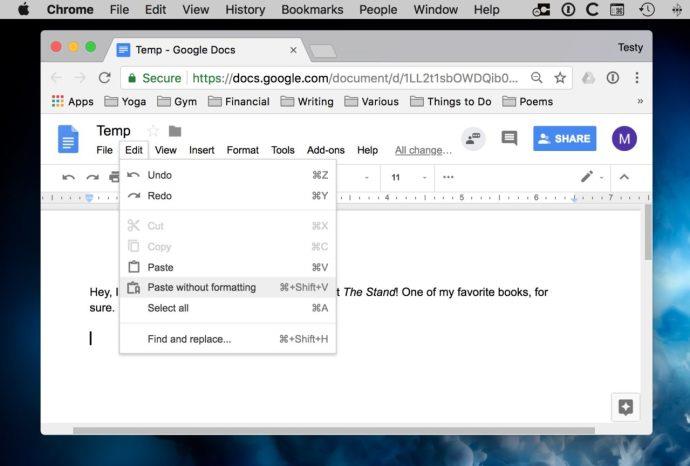
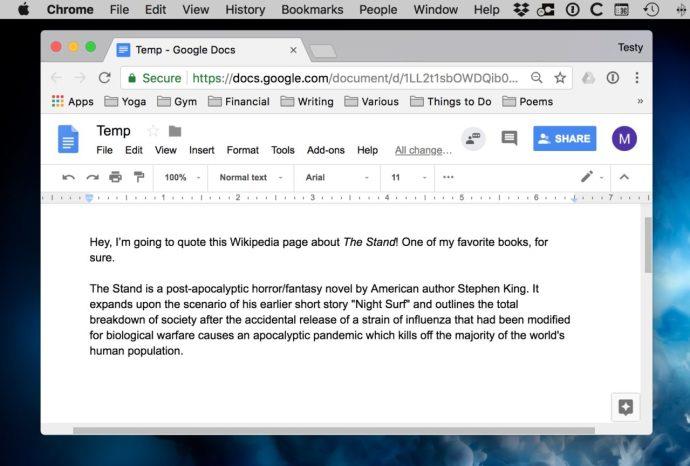
請注意,此菜單項並未出現在所有瀏覽器中;例如,Safari 中的 Docs 中缺少“不帶格式粘貼”,但它的快捷方式Option-Shift-Command-V仍然有效並且做同樣的事情。(在 Mac 上的 Chrome 中,該快捷方式被列為 Command-Shift-V,但如果您喜歡只需要記住一個快捷方式的便利,則Option-Command-Shift-V也可以使用。)不帶格式的粘貼
命令是當您將新文本粘貼到文檔中時很好。但是,如果您已經有了一個充滿文本的現有文檔,並且想要刪除所有不一致的格式怎麼辦?
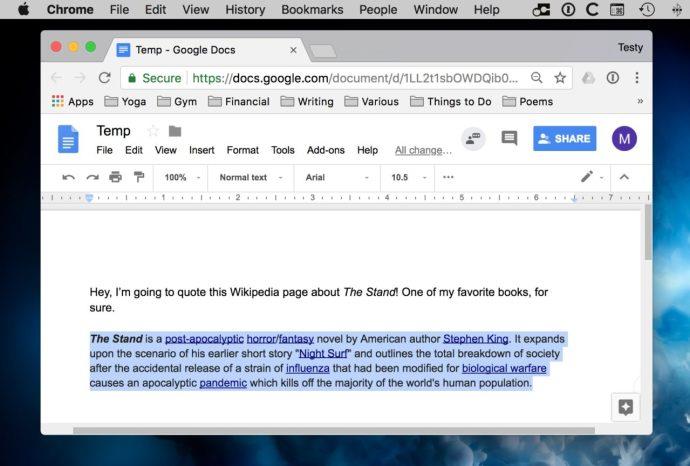
如何清除 Google 文檔中的所有格式
此處的解決方案是使用 位於 格式 > 清除格式菜單項或其快捷方式中的清除格式選項。您還可以使用清除格式快捷方式,即Command-Backslash。只需選擇現有文檔的一部分或全部,然後使用菜單選項或鍵盤快捷鍵。
所選文本的所有格式都將立即刪除,剩下的文本與默認的 Google 文檔文本相匹配。
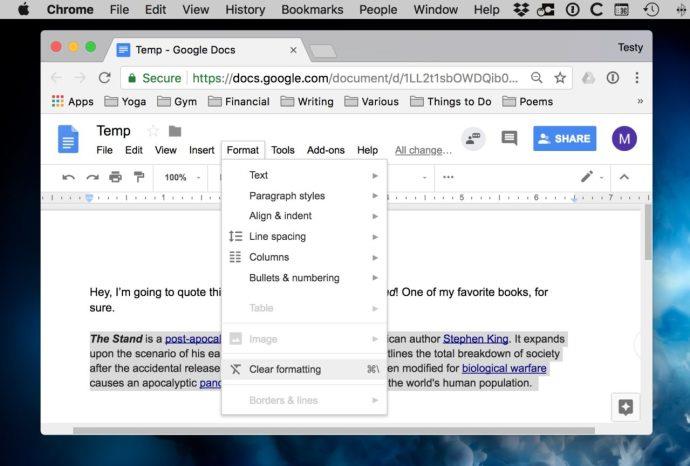
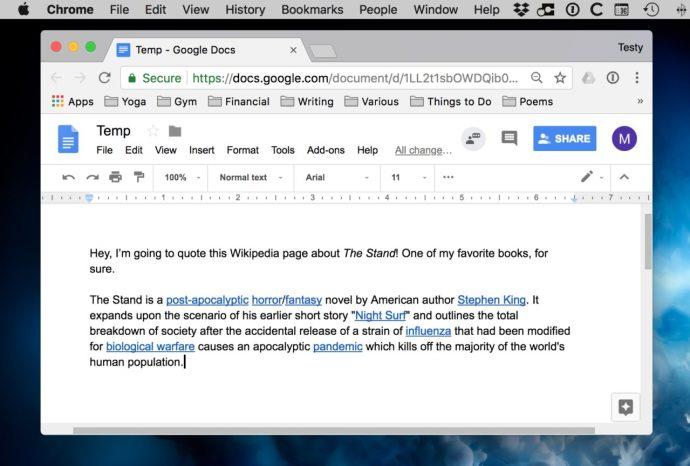
現在,這裡有幾個差異需要考慮。當您使用“不帶格式粘貼”時,Docs 將刪除所有鏈接和圖像等,正如我提到的。另外,它會將粘貼的內容與您在周圍文本中使用的任何字體相匹配,因此如果您從 Arial 切換到 Comic Sans(糟糕),例如,您粘貼的文本將匹配該樣式。但是,“清除格式”並不能做到這一點;當然,它會去除其字體的文本,但不一定會強制它與周圍的內容相匹配。此外,它不會刪除鏈接或圖像,所以如果您想這樣做,請提前計劃!或者返回並重新復制您的文本,然後使用“編輯”>“不帶格式粘貼”將其放回. 但在任何情況下,請確保您正確地歸因於您的報價並且您有權使用它!伙計們,這是我今天的 CYA 小費。
VPN是什麼? VPN有哪些優缺點?接下來,我們和WebTech360一起探討VPN的定義,以及如何在工作中套用這種模式和系統。
Windows 安全中心的功能遠不止於防禦基本的病毒。它還能防禦網路釣魚、攔截勒索軟體,並阻止惡意應用運作。然而,這些功能並不容易被發現——它們隱藏在層層選單之後。
一旦您學習並親自嘗試,您就會發現加密非常容易使用,並且在日常生活中非常實用。
在下文中,我們將介紹使用支援工具 Recuva Portable 還原 Windows 7 中已刪除資料的基本操作。 Recuva Portable 可讓您將其儲存在任何方便的 USB 裝置中,並在需要時隨時使用。該工具小巧、簡潔、易於使用,並具有以下一些功能:
CCleaner 只需幾分鐘即可掃描重複文件,然後讓您決定哪些文件可以安全刪除。
將下載資料夾從 Windows 11 上的 C 碟移至另一個磁碟機將幫助您減少 C 碟的容量,並協助您的電腦更順暢地運作。
這是一種強化和調整系統的方法,以便更新按照您自己的時間表而不是微軟的時間表進行。
Windows 檔案總管提供了許多選項來變更檔案檢視方式。您可能不知道的是,一個重要的選項預設為停用狀態,儘管它對系統安全至關重要。
使用正確的工具,您可以掃描您的系統並刪除可能潛伏在您的系統中的間諜軟體、廣告軟體和其他惡意程式。
以下是安裝新電腦時推薦的軟體列表,以便您可以選擇電腦上最必要和最好的應用程式!
在隨身碟上攜帶完整的作業系統非常有用,尤其是在您沒有筆記型電腦的情況下。但不要為此功能僅限於 Linux 發行版——現在是時候嘗試複製您的 Windows 安裝版本了。
關閉其中一些服務可以節省大量電池壽命,而不會影響您的日常使用。
Ctrl + Z 是 Windows 中非常常用的組合鍵。 Ctrl + Z 基本上允許你在 Windows 的所有區域中撤銷操作。
縮短的 URL 方便清理長鏈接,但同時也會隱藏真實的目標地址。如果您想避免惡意軟體或網路釣魚攻擊,盲目點擊此類連結並非明智之舉。
經過漫長的等待,Windows 11 的首個重大更新終於正式發布。













